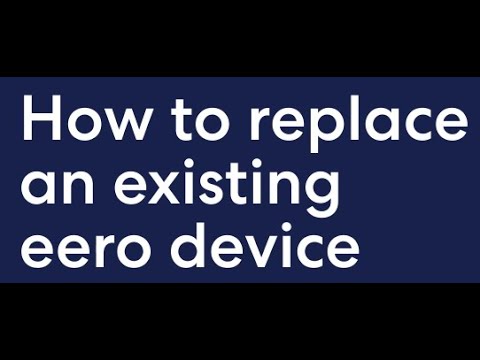Mielőtt elkezdené, jó munkaterületet kíván létrehozni. Szerezzen valami asztalt bőséges helyiséggel és könnyedséggel, lehetőleg olyan helyen, ahol nincs szőnyeg. És szüksége lesz egy kis időre: néhány óra, talán több, ha ez az első alkalom, vagy ha sok extra van.
A szükséges eszközök
Az összeszereléshez csak egy Philips fejű csavarhúzó szükséges. Egy szép darab bit használható nagyobb vagy kisebb csavarokhoz, de minden mást, amire szükséged van, a tokoddal és a különféle részekkel kell ellátni.

Végül néhány csészét vagy tálat szeretne hozzáadni a konyhából, csak egy helyen, hogy laza csavarokat helyezzen el. (Vagy ha van ilyen, akkor egy mágneses alkatrész tálca csodálatos.)
Először: vizsgálja meg az Ön esetét
Először nézze meg az ügyét. Az alaplapot, a merevlemezek és az SSD-k meghajtórekeszét, a hátsó nyílásokat az alaplap kapujához és a grafikus kártyák bővítőhelyéhez stb. Meg kell ismernie. Nagyon jó ötlet lenne ahol minden már megy - ha nem vagy benne biztos, akkor ellenőrizze az ehhez mellékelt kézikönyvet (vagy töltse le a telefon támogató weboldaláról.) Távolítsa el mindkét oldalpanelt, amíg éppen rajta van, mert szüksége lesz rá belépés mindkét oldalról, ahogy építesz.

Első lépés: Telepítse a CPU-t
A CPU-t és a RAM-ot az alaplapra telepítjük, mielőtt az alaplapot telepítenénk, mert könnyebb, mint telepíteni őket, miután a kártya rögzítve lett a helyén. Vegye ki az alaplapot, tegye rá a doboz tetejére, ahová bejött, és jó kis statikus tesztelőpadja lesz a lépések végrehajtásához.
A CPU telepítése egy kicsit idegrohamos folyamat, de sokkal könnyebbé vált, ahogy a tervek áramvonalasak. Csak próbáld meg nem érinteni a chip alján lévő elektromos érintkezőket, és jól fogsz működni.

Emelje fel a lemezt, majd vegye ki a CPU-t a védőfelületéből. Nézzen szorosan a tetejére és az aljára (anélkül, hogy érintette volna az elektromos érintkezőket), és nézze meg, hogyan illeszkednek az aljzatba. A legtöbb processzornak van egy kis nyílja a sarokban - az alábbi képen, a chip bal alsó részén található. Ez egy hasonló nyílnak felel meg az aljzatban, ezért csak állítsd össze őket.
Ha le tudod csökkenteni a lemezt egészen nagyszerűen. Nyomja le a kart a biztonsági fül alatt. Készen állsz, hogy folytasd.

Második lépés: Telepítse a RAM-ot
Ezután itt az ideje a memóriamodulok telepítése. Ezt a CPU-hűtő beszerelése előtt szeretné megtenni, mivel néhány utángyártott termék a memória szélén felborul, ami megnehezíti vagy lehetetlenné teszi, hogy beilleszkedjen a ténybe.

Vessen egy pillantást a saját DIMM-re és annak megfelelő nyílásába.Ismét meg kell jegyezned, hogy csak egyféleképpen illeszkedhetsz - nézd meg az arany érintkezők közepén lévő rést, és állítsd össze a résen lévő műanyag dudorral. Ez a DDR3, a DDR4 vagy valami újabb generáció által generált RAM keletkezése nélkül működik. Ha valamilyen okból a RAM nem illeszkedik, valószínűleg összeegyeztethetetlen az alaplapjával.


Ha kevesebb RAM modulja van, mint a RAM-rés, akkor figyeljen arra, hogy melyiket tölti fel. Figyeljük meg, hogy a fenti képeken lévő rések milyen színűek, fekete és szürke színűek? Ez azért van, mert úgy tervezték, hogy a processzorral ellátott memóriacsatornákkal dolgozik. Röviden, CSAK a fekete vagy csak a szürke réseket használja, ha nem tölted fel őket - a színek helyettesítése bármi mást, amit az alaplap ténylegesen használ.
Harmadik lépés: Telepítse az alaplapot
Állítsa be a tokját az asztalra, a jobb oldali elülső panelgel. Távolítsa el a tok ajtaját, és nézzen le. Az a nagy acéllemez vagy alumíniumlemez az, ahol az alaplapot és az egyesületet telepíti, a vásárolt darabok nagy részét.
Az első dolog, amit meg akartok tenni, telepíteni kell az alaplap felemelőket, kis zárójeleket, amelyek az alaplapot különválasztják az ügytől. Az ATX szabványos alaplapja hat. Ezeket bele kell foglalni a dobozba, ahol az alaplapja vagy a doboz, amelyik a te eseted -, ha nem tisztán látod, nézd meg a kézikönyvet. Önnek képesnek kell lennie arra, hogy az ujjaival csak az ujjait csavarja be a rögzítő lyukakba; akkor tovább húzódnak, amikor csavarja az alaplapot a helyén.

MEGJEGYZÉS: Egyes esetekben nincs nagy kivágás a tetején, ahol az alaplap megy, mint a fenti képen. Ha egy utángyártott hűtőt telepít, és a ház nem rendelkezik ezzel a kivágással, akkor telepítenie kell a hűtőt előtt az alaplap behelyezése, és most ugorjon le erre a szakaszra, majd jöjjön ide. A hűtők nem igénylik ezt.
Mielőtt az alaplapot maga alá helyezi, helyezze be az I / O lemezeket. Ez egy kis alumíniumdarab, amely illeszkedik a ház hátsó részéhez, kivágásokkal az alaplap hátulján lévő összes kikötőhöz (balra, ahonnan most nézel). Lehet, hogy képes lesz arra, hogy csúsztassa be, és kattintson rá a helyére nélkül eszközök, bár ez egy kis erőt. Nyitott burkolatainknak nincs helyük a hátsó I / O lemez számára, így a legtöbb esetben úgy tűnik,



Negyedik lépés: Szerelje be a ház ventilátorát (ha alkalmazható)

Ne feledje, hogy ahol elhelyezi rajongóit - és melyik irányba mutatnak - számít. Ha nem biztos benne, hogyan kell beállítani a ventilátorokat a legjobb légáramlásra, nézze meg ezt az útmutatót.
Ötödik lépés: Telepítse a CPU hűtőt

A Stock Intel Cooler
A CPU aljzatának mind a négy sarkában négyféle lyuk van néhány milliméterrel. Csak nyomja le a hűtőt, és csavarja be a helyére - az állomány Intel hűtőt, a csavarokat műanyag és rugókra szerelve, akkor sem kell semmilyen szerszám.


A Stock AMD Cooler (és néhány Aftermarket One)
Az AMD alaplapok két műanyagdarabot tartalmaznak a CPU mindkét oldalán, és az AMD készlethűtő le fogja akasztani ezeket (és néhány utángyártott is). Állítsa fel a négyzet alakú fém horgokat a hűtőbordákon az alaplapon lévő műanyag hornyokkal, majd nyomja le a kart, hogy a helyére zárja.

Nagyméretű utángyártott hűtőberendezések (mind Intel, mind AMD esetén)
Ha az utángyártott hűtőt egy Intel chipen (vagy néhány AMD chipen, a hűtőtől függően) telepíti, akkor a folyamat sokkal bonyolultabb. Ez az utolsó típusú hűtő tartalmaz egy hátlapot, és megköveteli, hogy csavarja be a hűtőt négy szerelési lyukkal az alaplapon. (Ha AMD kártyát használsz, akkor el kell távolítanod a műanyagdarabokat, hogy hozzáférj ehhez a lyukhoz.)
A hátlap rögzítéséhez állítsa függőlegesen a házat, és távolítsa el a hátlapot, hogy hozzáférjen az alaplap aljához.


Ha a hátlap a helyén van, mozgassa a házat úgy, hogy ismét az alaplap "felső" felé nézzen. Szerelje fel az emelõket a hûtõ szerelõlemezrõl érkezõ csavarokra. Lehet, hogy meg kell ölelnie a házat, hogy tartsa a rögzítőlemezt folyamatosan, miközben a másik kezével csavarja le a felszállókat.

Folytassa az utasításokat az adott hűtőtípus telepítéséhez. A mi esetünkben ez magában foglalja az ilyen acél tartóelemek csavarását, valamint az anyákkal és a csavarkulccsal való rögzítését, majd a hűtő számára egy rögzítőcsavart.




Ha elkészült, csatlakoztassa a ventilátort az alaplaphoz, ugyanazzal a három- vagy négyérintkezős áramforrással, amelyet az állományhűtők használnak.
Hatodik lépés: Telepítse a tároló és az optikai meghajtókat
Az alapvető gépünknek csak egy kis tárolóeszköze van a tároláshoz, de bármilyen tárolóhelyet használ, egyszerűen telepíthető. Az ügyben vagy állandó rögzítési helyek (például a miénk, jobb oldalán), vagy csúszó caddies, amelyek lehetővé teszik, hogy csavarja be a meghajtót, majd tolja be egy nyílásba az egyszerű eltávolítás és csere. Vagy a ház vagy a meghajtó magában foglalja a csavarokat, hogy biztosítsa a helyén. Ellenőrizze az eset használati utasítását, ha nem azonnal világos, hogy merre kell tárolni a tárolóeszközeit.





Mindkét esetben csatlakoztassa a SATA adatkábelt a meghajtóba és az alaplapba, akárcsak a merevlemezen, és készen áll arra, hogy elinduljon.
Hét lépés: Telepítse a grafikus kártyát (és más PCI-e tartozékokat)

Először határozza meg, hogy a PCI-e portok közül melyiket használja az x16 sebességű sávok. PCIEX1_16 vagy hasonló megnevezéssel kell rendelkeznie: ez lesz a legközelebb a CPU-hoz és a leghosszabb (vagy a leghosszabbra kötött) slot. Ha ez a dolog zavaros, nézze meg ezt a cikket a megfelelő PCI-E tartozékok használatáról a megfelelő helyeken.



Nyolcadik lépés: Telepítse a tápegységet
A végéhez közeledsz. Csúsztassa a tápegységet a nyílásba vagy a konzolba. Az a rész, amely elfogadja a hárompólusú tápkábelt (a falba dugaszolható kábelt), az ügyfelek hátulján legyen, és kívülről hozzáférhető legyen.

Különböző esetekben különböző helyek találhatók a tápegység helyén, de általában legalább négy csavart kell használni. Néha meg kell csavarnia a tápfeszültséget a ház külső oldalán lévő lyukakon keresztül.
Amikor a tápegység szilárdan be van helyezve, itt az ideje, hogy csatlakoztassa az összes komponenshez, amelyből áram szükséges. Ne felejtsd el, hogy a kábelek többé-kevésbé lyukakon keresztül futtathatók, és lehet, hogy a legjobb megoldás az ügyelet hátsó része, hogy megakadályozzák a dolgokat a rajongók megzavarása vagy a rajongók megragadása miatt.
A legnagyobbtól a legkisebbig:
Alaplap: 24 pólusú kábel (néha több). Ez általában az alaplap jobb oldalán helyezkedik el. nézd meg a műanyag fröccsöntő mintát a csapok körül: csak egyféle módon illeszkedhetsz.

processzor: 4, 6 vagy 8 pólusú kábel (néha több). Ez a port az alaplapon is van, de valahol a CPU aljzat közelében van, gyakran a bal felső sarokban. Ismét csak egyetlen mód van arra, hogy beillesztsük ezt.

Tároló meghajtók és DVD-meghajtók: SATA tápkábelek (az L-alakú csatlakozókkal). A legtöbb modern tápegység tartalmaz legalább egy SATA tápkábelt, gyakran olyan aljzatokkal, amelyek egyszerre több meghajtóhoz is használhatók.

Grafikus kártya: 6, 8, 12 vagy 14 pólusú kábel, attól függően, hogy milyen erős a kártya. (A miénk alacsony teljesítményű modell, amely az összes áramot az alaplapból kapja, és nincs szüksége közvetlen kapcsolatra az áramellátással). Nagyon erős kártyák esetén szükség lehet több áramellátó kábellel a megosztott csatlakozásra, de minden egyes kábelnek csak egyetlen módon kell megfelelnie.

Case ventilátorok, hűtők és radiátorok: Csatlakoztassa a hűtőberendezést a tápegységhez, amire szüksége van. Néhány 4-pólusú csatlakozóval rendelkező ventilátor közvetlenül az alaplaphoz csatlakoztatható, de másoknak egy tápkábelt kell csatlakoztatni. Szükség lehet molex adapterekre vagy SATA adapterekre, ha több mint kettő vagy három ventilátor van, de általában a tápegységhez elegendő extra kábel tartozik a legtöbb alapszerkezethez.
Bármi mást, amit valószínűleg telepít, képesnek kell lennie arra, hogy közvetlenül kihasználja erejét az alaplaphoz való csatlakozással.
Negyedik lépés: Csatlakoztassa a tokvezérlőket, audió és USB kábeleket
Az utolsó dolog, amit be kell dugni a kábelek az Ön esetében - ezek összekapcsolják a tápellátás és a visszaállító gombokat, az elülső fejhallgató és a mikrofon csatlakozóit, valamint az esetleges elülső USB portokat az alaplapra.



Az USB- és audiocsatlakozások sokkal nyilvánvalóbbak: az alaplapon lévő speciális foglalatokra csatlakoztatják őket, amelyek általában ilyenek. A mi esetünkben az egyik az USB 2.0 portok, a másik és egy hasonló megjelenésű az audio aljzatok, amelyek mind csatlakoznak az alján az alaplap.


Wrap It All Up!
Már majdnem kész. Mielőtt bezárná a tokját, ellenőrizze, hogy a tápkábelek vagy az adatkábelek egyike sem túl közel van-e az egyik házhoz vagy a hűtőventilátorokhoz, és hogy mindent szilárdan a helyükön és zárolva tart.Jól néz ki? Ezután tegye be az elülső és a hátsó borítást, és rögzítse őket a hüvelykujjával.


- A tápfeszültség tápfeszültség-kapcsolója megfelelő helyzetben volt? Ez a kapcsoló elérhető az ügy kívülről; a, le kell lennie, és a, fel kell állnia.
- Csatlakoztatta a tápkábelt a tápegységből az alaplap CPU tápcsatlakozójába? Ez a legkisebb a két kábel, amely a tápegységtől az alaplapig halad, általában a tábla tetején lévő CPU aljzat közelében.
- Minden RAM rögzül a helyén, a műanyag klipek rögzítve vannak?
- A CPU-hűtő csatlakoztatva van az alaplaphoz az áramellátáshoz?
- Ha grafikus kártyát használ, csatlakoztatta a monitorkábelt a kártyához az alaplap video-kimeneti portja helyett?
- Ha grafikus kártyát használsz, csatlakoztattad az alaplap PCI-E foglalatába, a műanyag csíptetéssel? Használta a megfelelő tápkábelt a tápegységhez való csatlakoztatáshoz (ha szükséges)?
- Megvan az eset a hálózati kapcsolókábel az alaplapon lévő I / O panel jobb oldali tüskéjében?
Miután a rendszer a POST-okat megfelelően végezte, eljött a BIOS előkészítése és az operációs rendszer telepítése. További információkért lépjen tovább a következő cikkhez.
Vagy ha át akarsz ugrani az útmutató másik részébe, itt az egész:
- Új számítógép kiépítése, első rész: Hardver kiválasztása
- Új számítógép kiépítése, második rész: Összeállítás
- Új számítógép kiépítése, harmadik rész: A BIOS készen állása
- Új számítógép kiépítése, negyedik rész: A Windows telepítése és az illesztőprogramok betöltése
- Új számítógép építése, Ötödik rész: Új számítógép felvétele